Come indagare su un addebito di fatturazione da Microsoft o MSbill.info
Se noti una fatturazione sconosciuta addebitata contro di te da MSbill.info (Microsoft) o bill.ms.net nel tuo estratto conto bancario mensile o in qualsiasi altro pagamento, puoi esaminarlo. Il post fornito fornisce istruzioni su come effettuare una richiesta relativa a un addebito di fatturazione da Microsoft o MSbill.info .
Esamina un addebito di fatturazione da Microsoft o MSbill.info
Ci sono molti casi in cui notiamo che un addebito è stato rifiutato a causa di fondi insufficienti, carta scaduta o quando vengono apportate modifiche ai dati di fatturazione. Quindi, Microsoft fattura nuovamente l'account dopo alcuni giorni. Se sei sicuro di aver ricevuto un addebito ingiusto, puoi esaminare i dati di fatturazione come segue:
- Controlla la cronologia degli ordini
- Controlla la cronologia degli acquisti
- Gestisci le opzioni di pagamento.
1] Controlla la cronologia degli ordini
Le cose che acquisti/acquisti o gli abbonamenti per cui paghi, mostrano sempre la tua cronologia degli ordini(Order History) . Quindi vai su questa pagina(this page) e accedi con il tuo account Microsoft . Se utilizzi più di un account Microsoft , accedi a ciascuno per controllare la cronologia degli ordini.
Confronta il tuo account con l'addebito in questione. È possibile che l'addebito imprevisto riguardi un abbonamento o un acquisto errato da parte di qualcuno della tua famiglia. Ciò accade principalmente quando consenti ai membri della famiglia di condividere un dispositivo con il tuo account. Quindi, possono acquistare qualcosa senza dirlo in quel momento. Per verificarlo,
Vai al tuo gruppo Famiglia(Family group) e accedi con il tuo account Microsoft . Trova il nome del membro della famiglia di cui vorresti vedere gli acquisti.
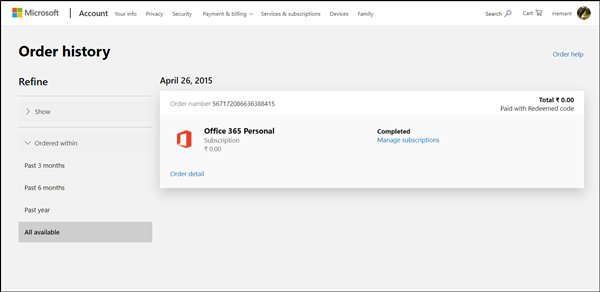
Seleziona " Altre opzioni(More options) " > " Spesa"(Spending’) , quindi, per gli acquisti recenti, scorri verso il basso fino a " Cronologia acquisti(Purchase history) ".
Se desideri controllare più di 90 giorni di cronologia degli acquisti, chiedi al tuo familiare di accedere al tuo gruppo Famiglia.

Quindi, vai su " Pagamento e fatturazione"(Payment & billing’) e scegli l'opzione " Cronologia ordini ".(Order history)
Per evitare addebiti imprevisti da parte di familiari o altri, impedisci acquisti accidentali o non autorizzati da Microsoft Store richiedendo una password per qualsiasi acquisto. Vedi questo post per istruzioni in dettaglio.
2] Gestione delle opzioni di pagamento

Se sospetti che qualcuno abbia acquisito le tue informazioni di pagamento, contatta immediatamente il tuo fornitore di servizi di pagamento per evitare ulteriori addebiti. Inoltre, modifica le informazioni sull'opzione di pagamento nel tuo account Microsoft . Vai a ' Opzioni di pagamento(Payment options) '.
Qui, rimuovi i dati della carta di debito o di credito.
Puoi anche indagare se ti è stato addebitato un importo inutilmente controllando se:
- Hai utilizzato una carta di credito per la prima volta con Microsoft(You used a credit card for the first time with Microsoft) : se hai effettuato un acquisto da Microsoft con una nuova carta di credito, spesso viene applicata una piccola sospensione dell'autorizzazione per verificare i dati di fatturazione. Tuttavia, queste accuse vengono annullate. Quindi, non c'è bisogno di preoccuparsi.
- Se disponi di fatture ricorrenti per l' (If you have a recurring bills for)abbonamento Xbox Live, Office 365, OneDrive o Skype abilitato( Xbox Live, Office 365, OneDrive, or Skype subscription enabled) , a volte ti iscrivi a un abbonamento di prova gratuito ma non lo annulli in tempo. In quanto tale, vieni automaticamente registrato per un abbonamento a pagamento e quindi addebitato. Per verificare se hai un abbonamento con fatturazione ricorrente, accedi(Sign) a Servizi e abbonamenti(Services & subscriptions) . Inoltre, se hai più di un account Microsoft , accedi a ciascuno per controllare i tuoi abbonamenti e cercare eventuali abbonamenti con fatturazione ricorrente.
- I tuoi acquisti multipli sono raggruppati in un unico addebito:(Your multiple purchases are grouped into a single charge – ) se effettui più acquisti da Microsoft Store ma l'arco di pochi giorni, Microsoft fattura tutti quegli acquisti come un addebito. Per verificarlo, puoi controllare la cronologia degli ordini(Order History) .
- Il tuo ordine è stato suddiviso in più spedizioni e fatturazioni oppure la spedizione è stata ritardata:(Your order was split into multiple shipments and billings, or shipping was delayed – ) gli ordini che includono più articoli a volte vengono suddivisi in spedizioni diverse e fatturati "per spedizione". questo è particolarmente visibile con gli articoli che sono preordini, gli articoli che sono in ordine arretrato o gli ordini che provengono da luoghi diversi. Quindi, quando un articolo è esaurito, la spedizione viene ritardata e anche la fatturazione con esso. Puoi verificarlo controllando la cronologia degli ordini e confrontandola con l'estratto conto per scoprire come il tuo ordine potrebbe essere stato suddiviso in fatturazioni diverse. Inoltre, controlla se le date di spedizione sono diverse per ogni articolo.
- Hai un preordine: (You have a pre-order – )Microsoft per lo più non addebita i preordini per gli articoli fisici fino a quando non vengono spediti. Tuttavia, il tuo fornitore di servizi di pagamento può sospendere l'autorizzazione per un importo ridotto o fino all'importo del tuo acquisto. Questi, tuttavia, di solito vengono annullati prima della spedizione dell'articolo.
Spero che il post ti sia stato utile.
Related posts
Impostare un Password Expiration Date per Microsoft Account and Local Account
Microsoft Account sign in error 0x800706d9 su Windows 10
Microsoft account che hai inserito non esiste
Come abilitare la verifica a 2 passaggi in Microsoft Account
Come chiudere o eliminare Microsoft Account in modo permanente
Come reimpostare la password dell'account Microsoft
Perché la mia Account Security Info change Microsoft ancora in corso?
Come aggiungere un membro della famiglia al tuo account Microsoft
Unblock, Recover A Blocked o Sospeso Outlook or Microsoft account
Sembra che tu non abbia il dispositivo applicabile collegato a Microsoft account
Come aderire a Windows 10 Insider Program senza Microsoft Account
Come rimuovere Trusted PC da Microsoft Account
Come Chiudere e Delete Your Microsoft Account
Delete Product and Service Performance data da Microsoft account
Come modificare o reimpostare la password dell'account Microsoft
Come rimuovere un account Microsoft da Windows 11
No Remove button per Microsoft Account in Windows 10
Come collegare GitHub or Google account con Microsoft Account
Il tuo Microsoft Account è stato bloccato, 0x80A40014 - Xbox error
Come cambiare Microsoft Store account Dettagli e informazioni memorizzate
